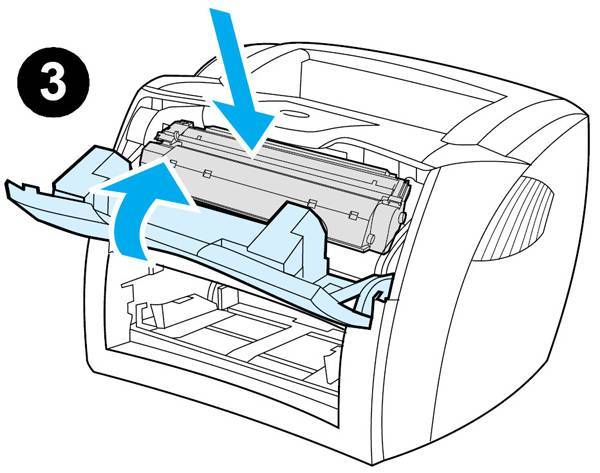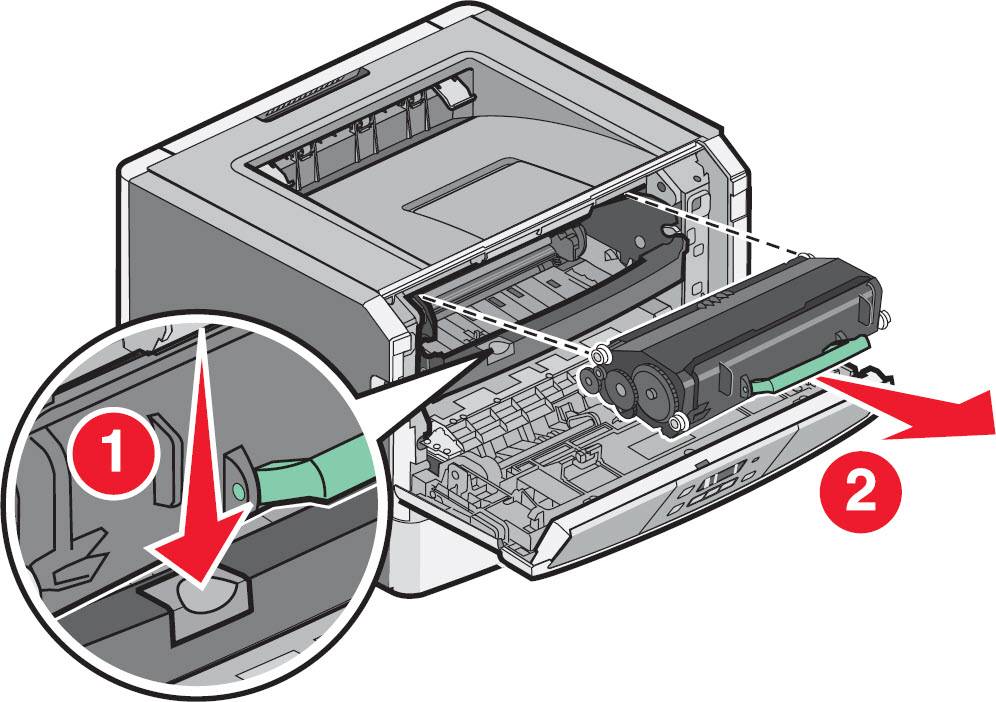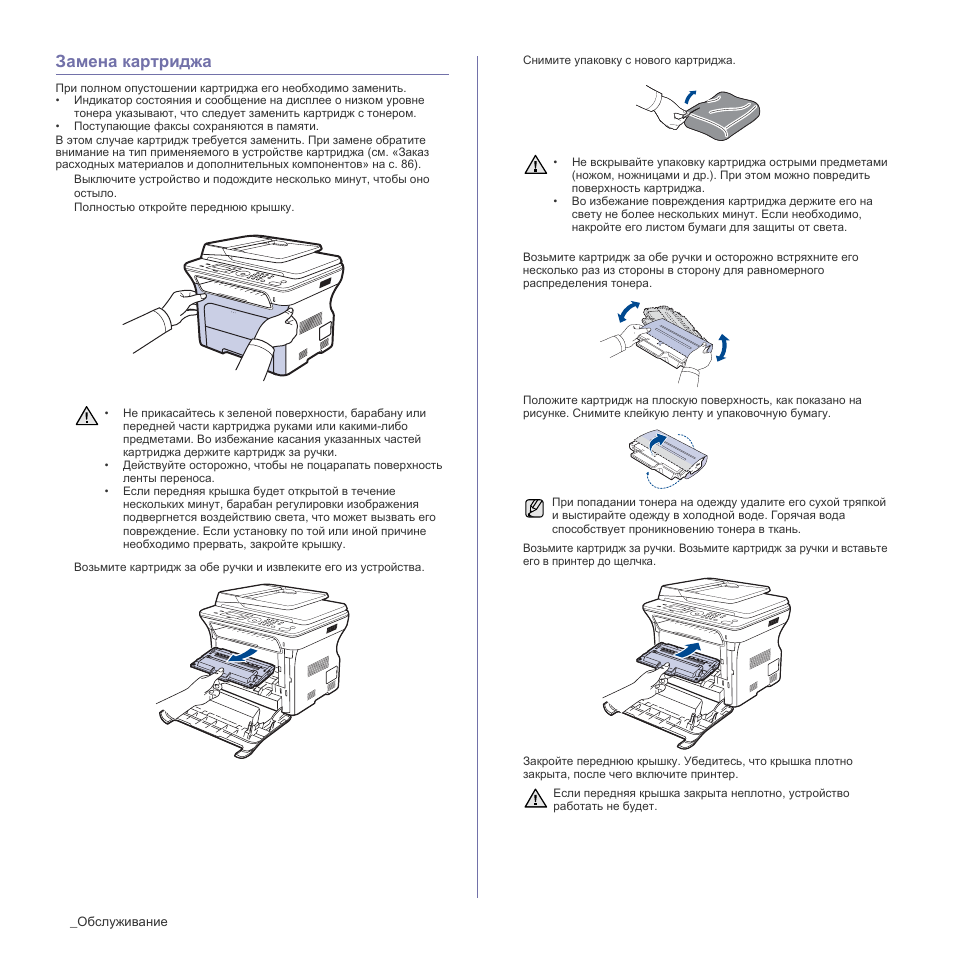Как правильно извлекать картридж из принтера
Перед началом установки нового элемента в принтер, первым делом необходимо извлечь старый картридж. При наличии опыта в работе с печатающими устройствами сделать это достаточно просто, но в случае, если вы впервые столкнулись с такой задачей рекомендуем прибегнуть к помощи пошаговой инструкции:
Необходимо аккуратно поднять крышку принтера. Будьте внимательны! В процессе работы принтера некоторые детали могут нагреваться.

Найдите картридж и без резкого нажатия извлеките его. У некоторых моделях печатающих устройств картридж держится на специальных зажимах.

После того, как вы освободили картридж от зажимов, необходимо потянуть его за специальную ручку или выемку. В случае застревания рекомендуем не пытаться продолжать самостоятельные попытки по извлечению картриджа, это может привести к повреждению или поломке всей конструкции.
После того, как корпус открыт, картриджам свойственно ещё какое-то время продолжать движение без нанесения чернил. В этом нет ничего критичного, достаточно подождать несколько минут и после этого можно проводить извлечение.
Будьте внимательны! У каждой фирмы печатающих устройств при извлечении и установки картриджей могут быть свои особенности, рекомендуем вам обратиться к инструкции от производителя или изучить обучающие видео.
Когда менять?
Первыми признаками скорой потребности в замене картриджа на новый могут быть такого рода проблемы с качеством распечатанных листов:
- Белые вертикальны, реже горизонтальные, полосы на бумаге. Появляться могут в разных местах листа. Для лазерных принтеров эта проблема решается легким встряхиванием расходника, но поможет это ненадолго. В струйных такой метод не работает вовсе.
- Не до конца пропечатываются буквы, пропадают слова целиком, невидимы края листа.
- Нечеткий серый тон текста.
- Пропал один из оттенков цветов или их передача искажена и не совпадает с оригиналом.
- На экране монитора или дисплея принтера появляется надпись «Замените тонер». Такое, если картридж оборудован специальными чипами (чипован) для подсчета количества распечаток, сообщение начинает показываться, когда еще осталось 10–20% красителя, а потому у Вас будет время купить ему замену. Такой функцией оборудованы изделия более дорого сегмента. Бюджетные модели не имеют встроенных средств слежения — их картриджи нечипованы. Хотя в последнее время, в целях борьбы с использованием неоригинальных расходных материалов, некоторые производители начали чиповать всю технику независимо от ценового диапазона продаж.
Как вынуть картридж?
Перед тем как начать устанавливать новый элемент внутрь корпуса принтера, необходимо удалить старый картридж. Сделать это достаточно просто, особенно при наличии опыта работы с техникой. Однако если вы выполняете манипуляцию впервые, лучше воспользоваться пошаговой инструкцией и аккуратно извлечь картридж из корпуса принтера. Для этого следуйте указаниям:
- Подготовьте рабочее место, снимите с рук лишние украшения и закатайте рукава для удобства и предотвращения попадания краски.
- Аккуратно поднимите крышку принтера, загляните внутрь корпуса. Во время работы некоторые детали могут сильно нагреваться, будьте осторожны при касании элементов.
- Найдите картридж, в некоторых моделях он может держаться за счёт специальных зажимов. Аккуратно оттяните их без резких движений, чтобы не сломать.
- После освобождения от зажимов потяните за специальные ручки или выемки на картридже. Если он застрял, следует обратиться в сервисный центр за помощью. Резкие и сильные движения могут привести к повреждению техники.
При открытии корпуса картриджи могут некоторое время продолжать движение без нанесения чернил, не стоит их останавливать самостоятельно. Подождите некоторое время до прекращения движения, после этого извлекайте их.
Доставать картридж необходимо очень осторожно, поскольку он содержит много мелких деталей, повреждение которых может отрицательно повлиять на качество печати
Замена картриджей в струйном принтере
1. Открыть крышку принтера, скрывающую картриджи;2. Вынуть использованные картриджи, следуя инструкции, изображенной на внутренне стороне крышки (там указано, за какой край потянуть, чтобы освободить картридж из пазов);3. Извлечь новые картриджи из упаковки, снять защитную пленку с металлических контактов (на ней обычно написано «Снять перед использованием» или «Remove»);4. Установить картриджи, соблюдая систему распределения по цветам (вставить неправильно не получится, так как каждый картридж имеет своеобразный «ключ» – индивидуальную систему креплений);5. Закрыть крышку.
Если производителем предусмотрена дозаправка струйных картриджей с помощью шприца и чернил, выньте использованный картридж, вставьте шприц в специально предусмотренное отверстие и впрысните чернила. После чего встряхните картридж несколько раз и установите на место.
Используйте оригинальные картриджи фирмы-производителя, так как аналоговые часто ухудшают качество печати, могут привести к поломке принтера или быть причиной отмены гарантийных обязательств.
Меры предосторожности
Когда Вы вынимаете картридж даже для заправки, то в нем все равно остается незначительный остаток красителей. При этом принтер может плохо печатать — это нормально. Используемые красители состоят из разных химических элементов, которые не всегда или проблемно смываются с кожи, одежды или поверхности мебели, стен, ковров. Проще говоря, можно прилично испачкаться. Чтобы этого не случилось нужно подготовить рабочее место соответствующим образом. В домашних условиях Вы можете:
- «Очистить» стол от всего ненужного и застелить тот пленкой или бумагой, или газетами.
- Оденьте старую одежду или купите специальный фартук. Руки защитите как минимум перчатками. Открытых мест кожи быть не должно. Если работаете с тонером, то дыхательные пути нужно защитить бытовым респиратором хорошего качества. Нелишними будут специальные очки.
- Подготовьте старые тряпки, салфетки, туалетную бумагу, растворитель, чтобы быстро оттереть краску, если та все же попадет куда не надо.
- Аккуратно держите картридж, не стоит резко его переворачивать, а тем более трясти.
Типы принтеров и картриджей
Наиболее распространенными видами принтеров, которые устанавливаются в офисах и дома, являются:
- струйные принтеры цветной печати;
- лазерные черно-белой печати;
- лазерные принтеры цветной печати.
Многие производители объединяют в лазерных устройствах функции печати, копирования и сканирования. Картридж в современном принтере представляет собой самостоятельный блок, который легко удаляется и вставляется в устройство.

Картридж
В нем под одним корпусом собраны:
- тонер (красящий порошок) для печати;
- части картриджа, обеспечивающие непосредственно печать;
- чип, передающий информацию от компьютера принтеру
Картридж от струйного принтера — контейнер, часто из прозрачного пластика, герметично закрытый, имеющий чип для связи с компьютером и оснащенный печатной головкой. В некоторых моделях принтеров отдельно вынимаются картридж каждого цвета, есть модели, в которых картриджи разных цветов соединены в один блок с одной головкой. В таких картриджах легко контролировать количество чернил и необходимость его замены.
Как не запачкаться в краске?
Важным моментом при замене картриджа является наличие в нем оставшейся краски. Проблема в том, что красящий состав, находящийся внутри элемента, может испачкать кожу человека и окружающие предметы. Для того чтобы обезопасить себя и элементы домашнего интерьера, воспользуйтесь следующими советами:
- Подготовьте рабочее место, положите листы бумаги на поверхность. Уберите лишние предметы со стола.
- Наденьте на себя старый фартук или накройте тело полотенцем. На руки обязательно наденьте перчатки, можно использовать старые трикотажные, которыми вы давно не пользуетесь.
- Также запаситесь тряпками или салфетками для быстрого удаления попавшей краски на кожу или одежду. Припасите растворитель для снятия краски при её засыхании.
Конечно, различные типы краски или полимерного порошка(тонера) оказывают разное воздействие и требуют особых мер предосторожности. В некоторых случаях будет полезно использовать средства индивидуальной защиты: резиновые перчатки, респираторы, защитные очки
Почему картридж застревает в принтере Xerox
Когда возникает необходимость замены картриджа Xerox, часто обнаруживается то, что он застревает и не вытаскивается из принтера традиционным способом. Поэтому потребителю приходится исхитряться различными способами, чтобы достать его (некоторые даже прибегают к разборке печатающего устройства). Однако можно сделать все гораздо проще и быстрее, а главное безопаснее для изделий. Естественно если знать в чем основная причина застревания картриджа в принтере Xerox.
Многие думают, что чаще всего картридж в принтере застревает из-за следующих причин:
- Наличие стороннего предмета. Во время эксплуатации оргтехники, внутрь может попасть скрепка, кусок листа, элемент детского конструктора и прочие предметы. Однако подобное очень редко приводит к заклиниванию картриджа принтера Xerox. Ведь обычно принтер успевает обнаружить проблему средством самодиагностики и вовремя прекратить работу (о чем проинформирует пользователя, специальным сообщением с кодом ошибки или миганием светодиодных индикаторов).
- Заклинивание держателя картриджа. Картридж, установленный в лазерный принтер, удерживается за счет специальной защелки. Если ее сломать, то возникнут проблемы с изъятием расходного материала. Тем не менее, в большей части случаев защелка ломается во время небрежной установки/вытаскивания картриджа самим потребителем.
- Перекос картриджа. Обычно происходит в момент установки или вытягивания расходника. Но чаще всего без проблем обратно вставляется в пазы. Главное, слишком резко не дергать, а делать все плавно и неспешно.
Однако на практике заклинивание картриджа Xerox в основном происходит по причине зацепа паза под чип с контактной площадкой принтера. Именно об этом и пойдет далее речь в этой статье.

Как определить, что картридж следует заменить
Рассмотрим признаки, при которых лучше озаботиться покупкой нового картриджа на замену.
- Тон печати становится менее насыщенным, блеклым.
- Пропечатывается не вся страница, некоторые буквы могут потеряться, присутствует эффект «непропечатанных углов».
- На дисплее принтера появляется надпись «замените картридж» (это не значит, что сделать это необходимо прямо сейчас, но теперь устройство может отказаться печатать практически в любой момент).
- Появление эффекта «светлых полос», хорошо известных всем, кто имеет дело с принтерами (это самый частый и верный признак того, что картридж пора заменить).
Существует два типа картриджей – чипованные и нечипованные. Имеющие в своем оснащении чип более дорогие в обслуживании, но и более технологичные. К примеру, такое устройство само сообщает владельцу о том, что расходник пора заменить. Нечипованными картриджами оснащаются обычные, бюджетные варианты офисной техники, и здесь владельцу самому придется рассчитывать ресурс принтера. Впрочем, опытные пользователи умеют определять степень полноты картриджа буквально «на глаз», основываясь на количестве распечатанного материала.

Картридж с чипом
Подготовка к замене картриджа: общие советы
У каждого принтера, будь то лазерный или струйный, есть свои особенности установки и крепления чернильницы. Перед заменой картриджа в принтере проверьте характеристики оборудования. Неправильное извлечение емкости с краской может привести к выходу из строя всего устройства.
Вот несколько общих советов по замене картриджа в принтере:
- Посмотрите на знаки. Маркировка позволяет выбрать подходящий картридж, просто переписать его или сделать фото и заказать новый расходный материал с такой же маркировкой. Запишите название принтера и картриджа, узнайте у специалистов или поищите в Интернете, какой тип картриджа вам подходит, если вы можете заменить оригинал совместимым неоригинальным картриджем.
- После установки нового картриджа не извлекайте его без надобности. Частое удаление также может привести к высыханию чернил и повреждению принтера.
- Не используйте принтер без картриджа. Замену следует производить немедленно, особенно в струйных принтерах, иначе печатающий элемент может высохнуть и повредить всю машину. Используйте «горячую замену»: выньте использованный картридж и сразу вставьте новый.
- Учитывайте тип картриджа. Они могут быть со сколами или без сколов. Одно невозможно заменить другим, и могут возникнуть проблемы с совместимостью. Картриджи с чипом встречаются на более технологичных печатающих устройствах, без чипов, на недорогих вариантах оргтехники. Картриджи с чипами имеют ограничение на количество печатаемых листов. Как только лимит превышен, устройство не печатает, даже если остается половина чернил. Например, модели принтеров Samsung или Xerox с чипом блокируют работу всего устройства, когда отображается сообщение о замене тонера. Но чип никак не влияет на работу принтеров HP и Canon, то есть устройство будет печатать немного дольше.
- Не касайтесь электрических контактов, сопел, барабана или движущихся частей картриджа. Вы можете повредить не только расходники, но и оборудование в целом.
- Снимите украшение с рук и наденьте перчатки, чтобы не испачкаться и не пораниться.
Это основные правила, которые следует знать при самостоятельной замене пустого картриджа.
Правильный выбор нового «расходника»
- Часто стоимость оригинальных красителей может достигать трети или даже половины стоимости самого принтера (типично для струйной техники). Также для расходных материалов для лазерных брендов, а не для «республиканского бюджета». Один из выходов из ситуации — покупка заменителей, произведенных сторонними фирмами. Качество таких товаров может отличаться от оригинала, а то и больше друг от друга в зависимости от цены. Перед покупкой следует запросить отзыв о выбранном варианте.
- На корпусе любого картриджа можно найти его номер и марку. Это может быть указано на этикетках или отпечатано на самом пластике. Выбирая новую замену, необходимо четко ориентироваться на эти ценности. Перед тем, как пойти в магазин, обязательно отметьте это в блокноте или сделайте снимок на телефон. Вы можете выбрать другой картридж в зависимости от марки и модели самого принтера.
- Чтобы что-то купить, в первую очередь необходимо знать, как выглядит будущая покупка визуально. Картриджи для лазерных и струйных принтеров сильно различаются. Для первого варианта это изделие из пластика черного цвета длиной 25-40см и шириной 7-20см.
Для вторых — небольшие прямоугольные коробочки, у которых размер самой длинной стороны не превышает 7-10 см. - Главная особенность любого картриджа — его ресурс. Другими словами, возможность печатать определенное количество листов за раз. Этот показатель указан в его описании, но с расчетом, что страница будет заполнена краской на 5%. На самом деле так бывает не всегда. Может и больше, и меньше, но в среднем 5%.
Что еще нужно знать?
- Неоригинальные картриджи могут иметь как меньший, так и больший ресурс, чем оригинальные. Эту особенность необходимо отметить и уточнить непосредственно у продавца в магазине. Некоторые изделия отличаются высочайшим качеством, служат долго и по качеству не уступают родным «расходникам.
- Принтеры все чаще оснащаются картриджами с микросхемами, которые автоматически подсчитывают количество отпечатанных листов и расход чернил или чернил. При покупке запасной части вы должны убедиться, что в ней присутствует микросхема, чтобы обеспечить совместимость с вашим оборудованием.
- Использование заменителей в течение гарантийного срока может привести к потере гарантии. Поэтому до окончания гарантийного срока лучше использовать продукцию производителя оборудования.
Как вынуть картридж из принтера HP
Схожим образом происходит заправка черно-белого лазерного HP
- Устройство обесточивается
- Поднимается печатный блок (над отделом, куда подается отпечатанная бумага)
- Поднимается панель, отделяющая отсек с готовыми листами от картриджа, если картридж еще не видно
- Аккуратно извлекается картридж за пластмассовую ручку
Струйные модели типа DeskJet или OfficeJet заправляются так же, как Canon Pixma:
- Включается принтер
- Открывается крышка сверху принтера
- После остановки каретки с картриджами нажимаем на язычок защелки и плавно вытаскиваем картриджи движением вверх.
У некоторых DeskJet’ов есть специальное отверстие под крышкой, которое позволяет менять картриджи даже без включения принтера.
Как извлечь картридж из принтера Epson
Чтобы вытащить картридж из принтера Epson необходимо:
- проверить, включен ли принтер;
- после запуска и загрузки принтера окрываем крышку принтера;
- после остановки головки принтера извлекаем картридж движением к себе;
- если картридж не вынимается, проверяем, есть ли в принтере рычаг фиксатора и меняем его положение;
- в некоторых моделях картридж снимется после легкого надавливания на него до звука щелчка.
В некоторых моделях Epson после открытия крышки, закрывающей картридж, на протяжении 3 сек. прижимают кнопку управления чернилами. После этого вынимают картридж направлением строго вверх, сжимая край для освобождения защелок-фиксаторов.
Устанавливаем картридж обратно
Установку картриджа следует проводить в обратном порядке.
Не включать устройство в сеть, пока картридж не будет установлен.
Убедиться, что новый картридж чистый.
Осторожно вставить его в пустой отсек, не запихивая при этом силой. Если сам бокс застрял и не проходит, не стоит пытаться впихнуть его, лучше полностью вытащить и попытаться заново.
Защелкнуть все фиксаторы и проверить крепления.
Закрыть крышку.
Включить устройство в розетку.
После подключения прибора к сети следует дождаться, пока принтер опознает новый расходник, и надпись «замените тонер» не исчезнет с дисплея.. С последним могут возникнуть проблемы, если используются не оригинальные расходные материалы
В таких случаях рекомендуется сбрасывать настройки самого устройства, вводить комбинации (у каждой модели они свои), но даже это может не помочь. Впрочем, сама эта надпись чаще всего никак не сказывается на работе самого устройства, которое продолжает исправно печатать даже с надписью «замените тонер»
С последним могут возникнуть проблемы, если используются не оригинальные расходные материалы. В таких случаях рекомендуется сбрасывать настройки самого устройства, вводить комбинации (у каждой модели они свои), но даже это может не помочь. Впрочем, сама эта надпись чаще всего никак не сказывается на работе самого устройства, которое продолжает исправно печатать даже с надписью «замените тонер».
Не пытайтесь исправить сложную техническую неисправность самостоятельно, это может привести к серьезным поломкам, к тому же вы можете получить травму, поцарапавшись об острые края.
Замена тонера выполняется быстро, в ней нет ничего сложного, но всегда могут возникнуть внештатные ситуации. Специалисты рекомендуют менять расходные материалы не самостоятельно, в большинстве случаев выезд специалиста экономит много времени, а, в конечном итоге, и средств. В некоторых случаях удобнее заплатить за услугу, чем решать, что делать с кучей документов, стоящих в очереди на распечатку в принтере, который парализован из-за неумелых действий сотрудника.
Общие рекомендации
- Перед тем как начать процесс вытаскивания, на Ваших руках не должно быть ничего лишнего. Снять и отложить в сторону нужно кольца, браслеты, снять перчатки и любые другие сторонние предметы.
- Следует помнить, что доставать картридж с лазерного устройства нужно, когда тот выключен и постоял в таком состоянии некоторое время. Если до этого тот ничего не печатал, то приступать можно сразу. В противном случае можно обжечь руки горячими частями принтера внутри, которые сильно нагреваются при продолжительной работе.
- Чернильницы струйного устройства снимать лучше при включенном аппарата. Во многих моделях в выключенном состоянии это попросту невозможно.
- После открытия крышки корпуса точно определите, где и как крепятся картриджи. В лазерном это одна туба, в струйном могут быть один, два, четыре, шесть и даже восемь «банок» с краской. Все они обозначены своей маркировкой.
- Нелишним также будет убрать всю бумагу из лотка. Для МФУ проверьте все места установки листов.
- Не прилагайте сильных усилий при вытаскивании, а также рывков и резких движений. Так можно легко повредить пластиковые детали внутри устройства.
- Сразу запаситесь средствами, которые помогут смыть краску с рук. Они гарантировано будут нужны.
Инструкция по заправке картриджей Samsung CLP-300
Действия
Изображения
Нужно вытащить картридж из принтера и отметить место для сверления отверстия в боковой части корпуса расходника. На рисунке обозначено наилучшее место для создания заправочного отверстия.
Для заправки и очистки картриджа необходимо просверлить или расплавить отверстие в корпусе картриджа. Если понадобится, уберите канцелярским ножом заусеницы.
Высыпьте остатки тонера и почистите картридж пылесосом. Поверхность можно аккуратно протереть салфеткой.
Вставьте в отверстие небольшую воронку и засыпьте тонер в картридж clp 300.
Закройте отверстие пробкой или скотчем. Убедитесь, что оно плотно закупорено, чтобы исключить просыпание тонера. Кроме того, пробка не должна выступать из корпуса картриджа. В этой части картридж очень плотно прилегает к принтеру, поэтому пробка может сорваться при установке.
Процесс наложения изображения
Фотоцилиндр при помощи вала первичного заряда приобретает начальный заряд, он может быть как положительным, так и отрицательным. После зарядки луч лазера проходит по вращающемуся барабану, и места, на которые он попал, становятся нейтрально заряженными. Именно эти засвеченные области и соответствуют изображению, которое требуется напечатать.
Затем в дело вступает магнитный вал, он подает тонер из картриджа на фотоцилиндр. Тонер притягивается к магнитному валу (ведь внутри него сердечник из постоянного магнита), и под действием электростатики переносится на барабан. Так как на его поверхности сформирована нейтральная область, заряженный тонер притягивается к ней, а от заряженных областей отталкивается.
Бумага также получает статический заряд, за счет которого тонер переносится с фотоцилиндра на бумагу. Как только это происходит, нейтрализатор снимает заряд с бумаги, чтобы она не притягивалась к самому барабану.